Agendamento de post no Instagram
Agendamento de post no Instagram com o Hootsuite . Este guia irá ensinar-lhe como agendar postagens do Instagram para contas empresariais e pessoais para que você possa se concentrar no que realmente importa: crescer e atrair seu público. Para tal será preciso usar o Hootsuite, mais informações neste link.
Como agendar postagens do Instagram (perfis de negócios)
Os usuários do Hootsuite que possuem perfis de negócios da Instagram podem agendar e publicar fotos no Instagram diretamente do painel do Hootsuite, tornando muito fácil envolver o público em diferentes fusos horários e garantir um fluxo de publicação consistente.
Siga estas três etapas fáceis para publicar diretamente no Instagram.
Etapa 1: Converta sua conta em um perfil comercial
Esses usuários do Instagram que já têm um perfil comercial podem se sentir livres para ignorar esse passo. Se ainda não atualizou sua conta para um perfil comercial, siga.
Os perfis de negócios da Instagram possuem alguns recursos especiais que os distinguem dos perfis pessoais:
- Pós-promoção
- Acompanhamento do desempenho pós-publicação e dados demográficos do público com Instagram Insights
- Espaço para adicionar informações de contato comercial para que os clientes possam alcançá-lo através do aplicativo
Observe que os perfis de negócios são diferentes dos perfis verificados. Os perfis Instagram são pessoais ou comerciais, e ambos podem ser verificados.
Para criar um perfil de negócios do Instagram, você deve vinculá-lo a uma Página do Facebook . (Certifique-se de que você é um administrador do Facebook da Página para fazer isso).
- Vá para o seu perfil e entre em Opções .
- Toque Mudar para Perfil comercial .
- Quando você é solicitado a se conectar ao Facebook, toque Escolher página e siga as instruções.
- Verifique se o seu perfil está definido como Public.
- Na página Configurar o perfil do seu negócio, reveja as informações de contato da sua empresa, faça as alterações e toque em Concluído.
Etapa 2: adicione seu perfil comercial Instagram à sua plataforma de gerenciamento de mídia social
Se o seu perfil comercial da Instagram já estiver conectado ao painel do seu Hootsuite, você pode ignorar o passo no. 3.
Antes de poder publicar uma postagem, você deve adicionar sua conta Instagram ao painel do Hootsuite. Veja como fazer isso.
- Clique no ícone do seu perfil no menu de inicialização do Hootsuite e, em seguida, Adicione uma rede social .
- Na janela pop-up, selecione Instagram e pressione Connect with Instagram . Digite suas credenciais e autorize o Hootsuite a acessar sua conta. A Hootsuite irá automaticamente reconhecê-lo como um perfil comercial.
- Escolha a aba com a qual deseja trabalhar e selecione Adicionar fluxo . Escolha Instagram na sua lista de redes sociais conectadas e selecione seu perfil Instagram.
Se você já possui uma conta Instagram ligada ao seu painel de instrumentos Hootsuite, mas atualizou-o de um perfil pessoal para um perfil comercial, você terá que reauter sua conta:
- Clique na imagem do seu perfil no canto superior direito.
- Selecione Gerenciar redes sociais .
- Selecione o perfil comercial do Instagram.
- Conecte-se ao Instagram e siga as instruções para finalizar a configuração.
Passo 3: compor e agendar sua postagem
Agora, você finalmente está pronto para agendar e publicar diretamente no Instagram do seu painel de instrumentos Hootsuite, como você faria com qualquer outra rede social.
- Vá para o compositor e redirecione sua cópia, juntamente com as tags hashtags
- Anexe uma imagem e execute edições como redimensionamento, enquadramento e sobreposições de texto
- Quando terminar, aperfeiçoe sua postagem para garantir que ela aparecerá exatamente como você a deseja
- Agende a postagem clicando no ícone do calendário e escolhendo a data e a hora em que você gostaria que fosse ao vivo
- Sente-se e relaxe. A Hootsuite irá cuidar da publicação da publicação na data e hora programadas.
Nota : Você não pode publicar mensagens de vídeo diretamente no Instagram da sua plataforma de gerenciamento de mídia social. No entanto, você ainda pode agendá-los seguindo as etapas abaixo.
Assista este vídeo de 2 minutos para ver o processo de publicação direta em ação.
Como agendar postagens do Instagram (contas não comerciais)
Novamente, não é possível agendar postagens dentro do próprio aplicativo Instagram. Para isso, você terá que usar uma ferramenta de gerenciamento de mídia social. Aqui, no Hootsuite, é claro que somos parciais para nossa própria plataforma – da qual existe uma versão gratuita .
Leia mais para saber como agendar postagens do Instagram usando o Hootsuite.
Passo 1: Adicionar Instagram a Hootsuite
Antes de começar a publicar, você precisará adicionar o Instagram ao painel do Hootsuite. Veja assim como:
- Clique no seu ícone de perfil no menu de inicialização e em Adicionar uma rede social . Adicione uma rede de redes sociais para programar posts do Instagram
- Na janela pop-up, selecione Instagram e pressione Connect with Instagram . Digite suas credenciais e autorize o Hootsuite a acessar sua conta.
- Escolha a guia com a qual deseja trabalhar e selecione Adicionar fluxo . Escolha Instagram na sua lista de redes sociais conectadas e selecione seu perfil Instagram.
NOTA: Lembre-se de que o Instagram requer postagens de uma conta que não seja comercial para serem publicadas nativamente por meio de seu aplicativo para dispositivos móveis. Para agendar usando o Hootsuite, você precisará do aplicativo Instagram e do mais recente aplicativo Hootsuite. Você pode baixá-lo gratuitamente na iTunes App Store ou na Google Play Store .
Passo 2: Componha e agende sua postagem
Com o Instagram integrado no painel do seu Hootsuite, agora você está pronto para começar a compor suas postagens do Instagram. Basta seguir estas etapas:
- Clique em Escrever mensagem
- Adicione sua legenda Instagram legenda (alerta spoiler: hashtags e emojis são totalmente suportados)
- Anexe suas fotos ou vídeos
- No calendário, escolha o dia ea hora para agendar sua postagem
- Clique em Agendar
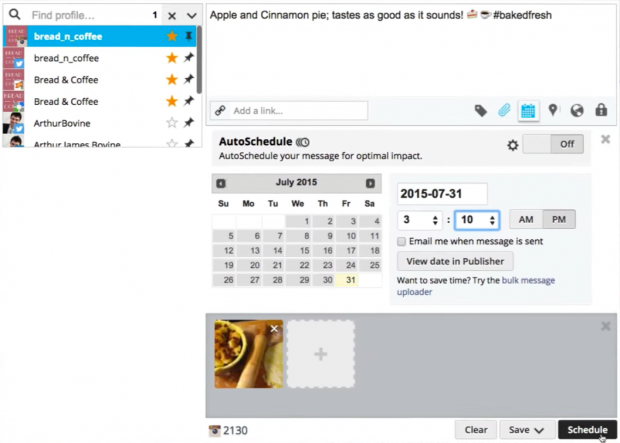
Passo 3: Publicar para Instagram
Uma vez que é hora de a sua publicação entrar, o Hootsuite enviará uma notificação ao seu dispositivo móvel dizendo que é hora de publicar.
- Para publicar, basta tocar na notificação. Você será redirecionado para a publicação no seu painel Hootsuite. Faça uma verificação final e, quando estiver pronto, toque em Abrir no Instagram .
- O aplicativo Instagram será aberto. Adicione sua imagem / vídeo e aplique filtros de imagem, se desejar.
- Em seguida, copie a legenda de Hootsuite para a área de transferência do seu telefone. Em seguida, pressione e cole simplesmente sua legenda no campo de legenda.
- Finalmente, toque em compartilhar para publicar sua postagem. E voilà! Você agendou com sucesso o Instagram usando o Hootsuite.
Tem tudo isso? Se você precisar de uma revisão, este vídeo leva você a todas as etapas em apenas dois minutos e meio.
Quando é o melhor momento para agendar posts do Instagram?
Agora que você sabe como agendar postagens do Instagram, o próximo passo é escolher os melhores horários para pós-quando você pode atingir o maior público possível e promover o engajamento.
Com a análise de redes sociais – também disponível no painel de instrumentos e no aplicativo móvel Hootsuite – você pode determinar quando são esses tempos. Teste uma variedade de tempos de postagem e depois veja os resultados. Que vezes você obteve o maior gosto e comentários? Esses são os melhores momentos para publicar.
Nosso guia para encontrar os melhores momentos para publicar em mídias sociais leva você através deste processo passo a passo, e também fornecemos alguns dos momentos mais populares para postagens baseadas nos próprios dados da Hootsuite e outros pôsteres prolíficos do Instagram.